Dopo un pò di assenza eccoci nuovamente a proporre nuovi trucchi per Mac, per sfruttare al meglio il nostro computer: oggi vediamo come sfruttare al meglio la finestra Info, disponibile nel Finder.
Lo sapete che è possibile bloccare un file o una cartella per evitare che venga modificata, semplicemente dal Finder e senza dover digitare alcun comando? É molto semplice basta infatti selezionare il file o la cartella in questione con un click, poi premere i tasti CMD + I per ottenere la finestra delle informazioni e cliccare sul riquadro “Bloccato” per disabilitare le modifiche. É possibile vedere dai due screen le differenze prima e dopo aver bloccato il file. Questa opzione si rivela utile anche per evitare di cancellare inavvertitamente dei files importanti.
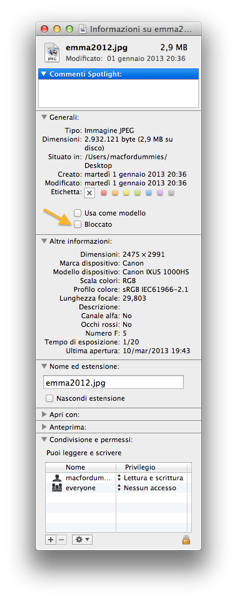
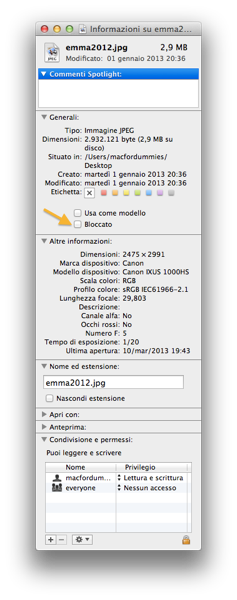
Sempre rimanendo nel Finder, è possibile usare la finestra Informazioni per molte altre cose tra cui la possibilità di rinominare il file o la cartella selezionata; per farlo basta semplicemente cliccare nel campo “Nome ed estensione” e scrivere quello che vogliamo. Vi consiglio però di lasciare l’estensione e non modificarla per evitare problemi con il files. Rimaniamo ancora nel Finder e scopriamo un altra chicca della finestra Info, ovvero la possibilità di avere un’anteprima del file, ad esempio vedere il video o ascoltare il brano musicale, semplicemente cliccando sul triangolo Anteprima per aprire la finestrella di preview, in questo caso si tratta di un video e per poterlo vedere basta fare un click sul triangolo al centro. Semplice ed utile.
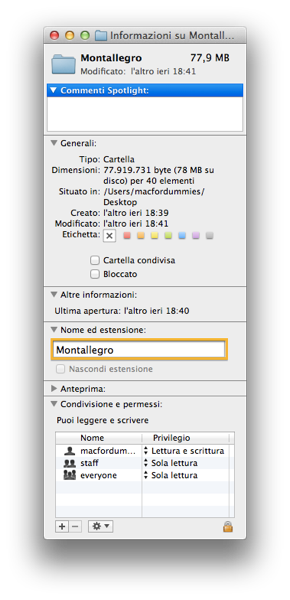
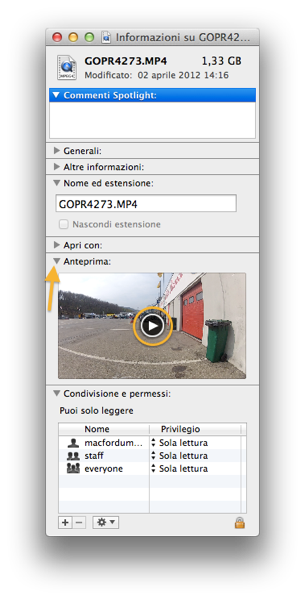
La finestra Info è spesso snobbata, ma se ben sfruttata permette anche di decidere l’applicazione che preferiamo per aprire un documento: ad esempio se desideriamo che i files .pdf si devono sempre aprire con Anteprima, allora tramite la finestra Info è possibile selezionare questa opzione cliccando sul triangolo Apri Con e dal menù a tendina scegliere Anteprima. Per confermare la modifica a tutti i files .pdf basta cliccare ancora una volta su “Modifica Tutto” ed il gioco è fatto.
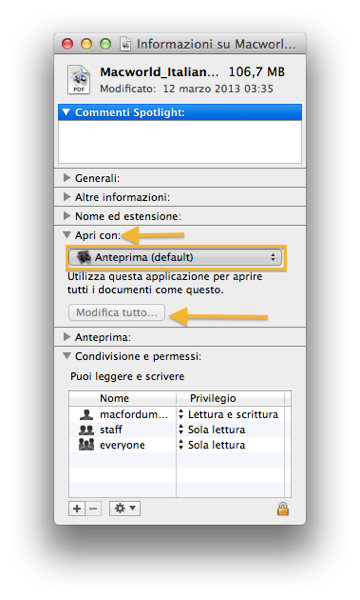
Si possono modificare anche i Permessi e Privilegi di accesso ai files, alle cartelle e al contenuto di queste ultime, sempre dalla finestra Info semplicemente accedendo alla voce più in basso “Condivisione e permessi”, ma vi esorto ad evitarlo se non sapete realmente quello che state facendo poichè la modifica errata dei permessi può rendere inaccessibile una cartella ed il suo contenuto, i files o peggio addirittura il Mac se abbiamo toccato i permessi e privilegi del disco rigido. In ogni caso fate sempre un backup prima di apportare le modifiche.
Anche questa nuova carrellata di trucchi per Mac è terminata, ma non preoccupatevi perchè un altra è già in preparazione… Stay tuned for more…
